Le mini-ordinateur Raspberry Pi offre la possibilité d’exécuter une multitude d’applications, y compris le célèbre environnement de développement intégré Arduino (IDE). Ainsi, il devient possible de l’utiliser pour programmer des microcontrôleurs connectés en USB au Raspberry Pi, ce qui ouvre la voie à la création de projets électroniques interactifs.
Découvrons ensemble comment installer et utiliser l’IDE Arduino sur un Raspberry Pi.
Éléments nécessaires
Pour faire fonctionner l’IDE Arduino sur votre Raspberry Pi, vous aurez besoin des composants suivants :
- Une carte Raspberry Pi 3 ou 4, accompagnée de son alimentation
- Un écran ou un téléviseur avec une connectique HDMI
- Une carte microSD avec une capacité d’au moins 8 Go pour le système d’exploitation officiel Raspberry Pi
Configuration du Raspberry Pi
Le Raspberry Pi 4, grâce à sa puissance de calcul accrue et sa mémoire vive étendue, est le choix idéal pour installer l’IDE Arduino. Cependant, le Pi 3 convient également. Si ce n’est pas déjà fait, installez le système d’exploitation Raspberry Pi OS sur la carte microSD en utilisant l’outil Raspberry Pi Imager.
Une fois l’installation terminée, insérez la carte microSD dans votre Raspberry Pi et connectez-le à un écran. Si vous n’avez pas d’écran à disposition, vous pouvez accéder à votre Raspberry Pi à distance depuis un autre ordinateur via VNC. Pour en savoir plus, consultez un guide dédié à l’accès à distance d’un Raspberry Pi depuis un PC.
Télécharger l’IDE Arduino
La dernière version de l’IDE Arduino, la 2.2.1, est disponible uniquement pour les systèmes x86-64, tandis que le Raspberry Pi utilise l’architecture ARM. Cependant, l’ancienne version 1.8.19 est tout aussi performante et compatible avec l’architecture ARM. Commencez par ouvrir le terminal en cliquant sur son icône dans la barre de tâches ou en utilisant le raccourci clavier Ctrl + Alt + T. Ensuite, téléchargez l’IDE Arduino avec la commande suivante :
wget https://downloads.arduino.cc/arduino-1.8.19-linuxarm.tar.xz
Installation de l’IDE Arduino
Une fois le téléchargement terminé, utilisez la commande ci-dessous pour extraire les fichiers dans le répertoire courant de votre session terminal.
tar -xf arduino-1.8.19-linuxarm.tar.xz
Puis, accédez au dossier arduino-1.8.19 :
cd arduino-1.8.19
Pour finaliser l’installation, exécutez le script install.sh :
sudo ./install.sh
Exécuter l’IDE
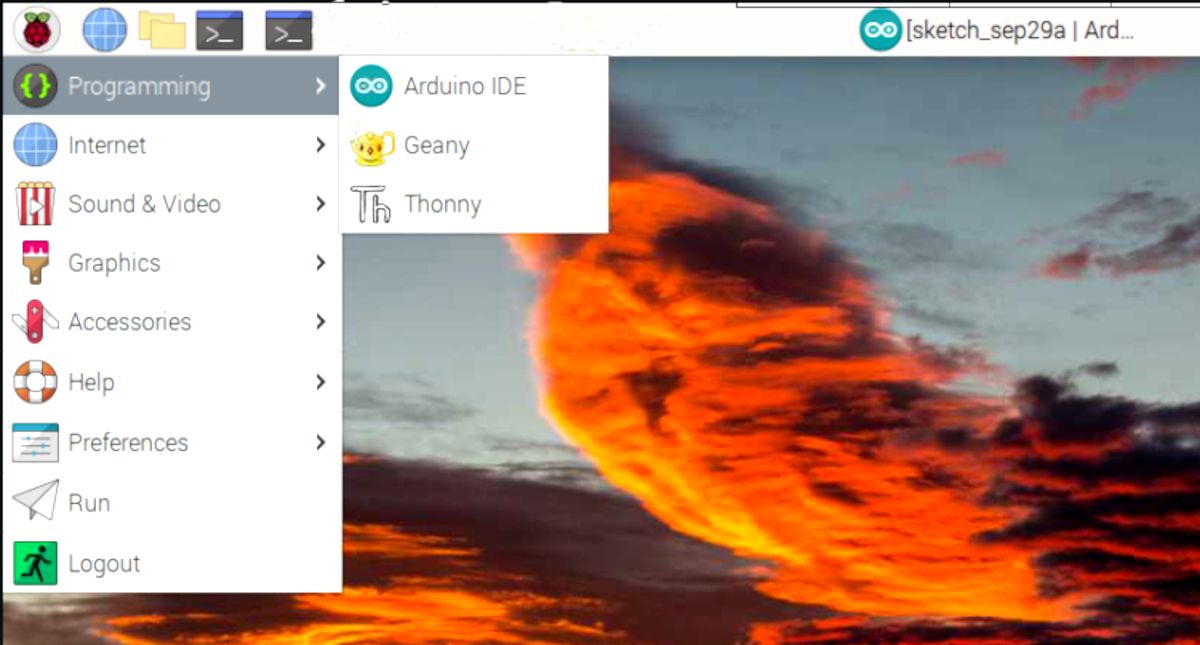
Pour trouver et lancer l’IDE Arduino, cliquez sur le logo Raspberry dans le coin supérieur gauche du bureau, puis sélectionnez Programmation > IDE Arduino. L’application démarrera et vous pourrez commencer à programmer. Comme d’habitude, vous devrez connecter un microcontrôleur via USB pour pouvoir y téléverser un programme.
Vous pouvez même utiliser un microcontrôleur Pico. Apprenez comment programmer un Raspberry Pi Pico avec l’IDE Arduino.
Explorez, expérimentez, innovez
Vous avez réussi à installer l’IDE Arduino sur votre Raspberry Pi. Vous pouvez désormais téléverser vos programmes Arduino vers un microcontrôleur connecté, de la même manière que vous le feriez avec un ordinateur classique.
L’IDE Arduino offre de nombreuses bibliothèques complètes et une large gamme d’outils. Il simplifie grandement la programmation des microcontrôleurs, la rendant plus accessible et agréable.